Vertical monitoare sunt populare, în special pentru Dezvoltatorii de Software sau Programatori. Vă întrebați cum să configurați un monitor vertical? Sunteți în locul potrivit și vom face mai ușor!
în acest ghid, vom acoperi:
- cum să configurați monitorul să meargă vertical
- dacă trebuie sau nu să utilizați un monitor vertical
- toate monitoarele pot fi rotite vertical?,
notă rapidă: funcționăm pe o mașină windows 10 și asta presupune acest ghid.
să intrăm.
cum se configurează un monitor vertical?
Acest ghid pas 5 arată cum să configurați un monitor vertical pentru PC-uri bazate pe windows. Capturile de ecran de mai jos sunt specifice Windows 10.
Pasul 1:
asigurați-vă că monitorul este compatibil cu modul portret. Pentru mai multe informații despre asta, click aici.
Pasul 2:
rotiți monitorul cu 90 de grade în sensul acelor de ceasornic, astfel încât monitorul să fie vertical.,
Pasul 3:
odată ce monitorul este rotit cu 90 de grade, treceți la desktop, pc sau laptop, apoi faceți clic dreapta și apăsați Setări Afișare.

Pasul 4:
Click identifica astfel încât să puteți vedea care monitorizează cu care lucrați. un număr mare apare pe ambele ecrane pentru a indica de la care lucrați.,
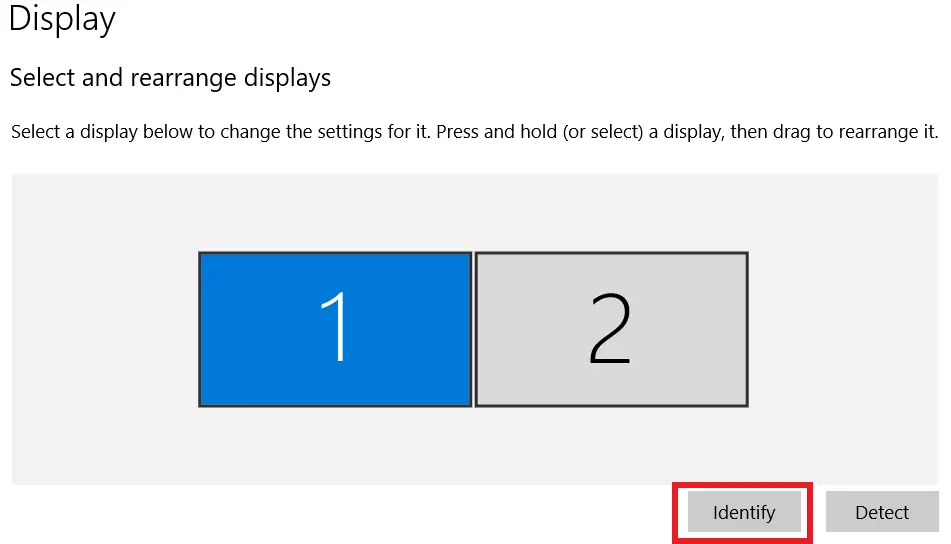
Pasul 5:
Derulați în jos pentru Orientare (chiar sub Rezoluție) și selectați Portret.
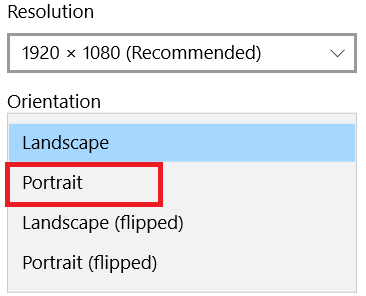
După ce ați făcut asta, ar trebui să fie totul aranjat.
monitorul dvs. ar trebui să fie afișat acum într-o verticală a modului „Portret”. dacă aveți întrebări suplimentare, acest videoclip face o treabă bună de a contura procesul de la început până la sfârșit.,
Vertical monitorul pentru Apple macOS
Pe un computer Apple Macintosh, puteți roti ecranul de a face următoarele.acest ghid în cinci pași este util pentru proprietarii de mac care doresc să realizeze vizualizarea modului Portret.
Pasul 1:
deschideți Preferințe de sistem făcând clic pe pictograma Apple, apoi alegând Preferințe de sistem.
Pasul 2:
de acolo, țineți apăsată tasta Comandă și selectați afișajul.
Pasul 3:
selectați meniul derulant rotație.,
Pasul 4:
Alegeți orientarea dorită, care ar fi de 90 de grade dacă încercați să obțineți orientarea verticală.
Pasul 5:
ați terminat și puteți ieși din fereastra Preferințe de sistem.
ar trebui să folosesc un monitor vertical?
Acest lucru depinde de ceea ce arata munca ta. În cea mai mare parte, monitoarele verticale pot oferi o soluție excelentă, în funcție de nevoia dvs.dacă sunteți un inginer de software, poate fi util să vizualizați mai multe coduri pe ecran. În plus, uneori, munca, sau aplicații de jocuri de noroc pur și simplu s-ar putea potrivi mai bine în modul portret.,
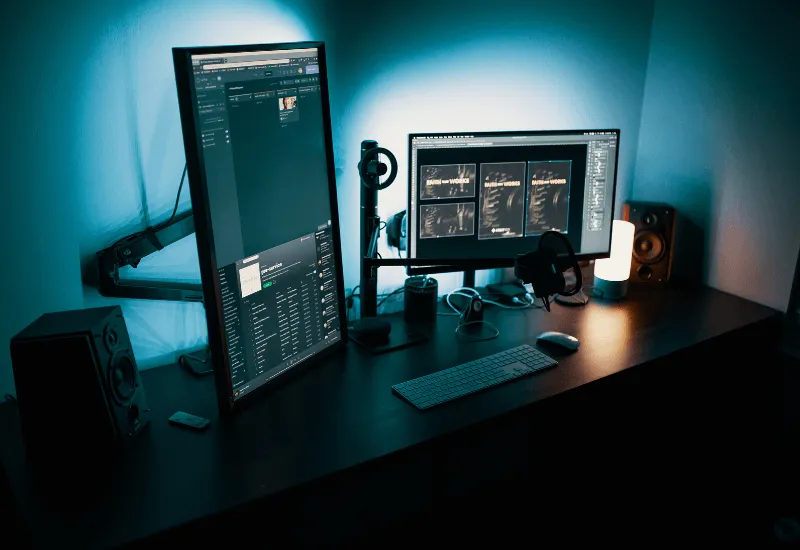
În toate realitate, majoritatea paginilor web sunt menite să fie citite sau vizualizate într-un portret sau „ziar” de moda. coloanele paginilor sunt condensate pentru a curge în modul vertical și pentru a face citirea mai ușoară și mai perfectă, fără a fi nevoie să derulați la fel de des. dacă pur și simplu doriți să faceți o lovitură, vă recomand să faceți acest lucru, deoarece poate fi o opțiune excelentă pe care nu o puteți aprecia pe deplin până când nu o încercați.
pentru mai multe informații, consultați acest articol.
toate monitoarele pot merge vertical?,
câteva elemente pentru a lua notă de aici. Asigurați-vă că monitorul dvs. este compatibil cu VESA. În plus, asigurați-vă că hardware-ul monitorul se sprijină pe a.K.a. stand, susține o înclinare verticală. Atâta timp cât acest lucru este în vigoare, majoritatea monitoarelor ar trebui să poată fi utilizate în modul portret. deși monitoarele mai moderne dispun de funcționalitatea modului vertical sau portret, nu toate oferă în prezent opțiunea cu comoditate. dacă vă doriți să schimbați monitorul pe verticală, primul pas este să vă asigurați că monitorul este echipat pentru a face acest lucru., Pentru o listă de opțiuni solide, click aici.
Recomandat >> cel Mai bun Triple Monitor Stand